各製品の資料を入手。
詳細はこちら →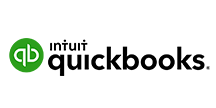
CData


こんにちは!ウェブ担当の加藤です。マーケ関連のデータ分析や整備もやっています。
Oracle Data Integrator(ODI)はOracle エコシステムのハイパフォーマンスなデータ統合プラットフォームです。CData JDBC Driver for QuickBooksOnline を使えば、OCI をはじめとするETL ツールからQuickBooks Online のデータにJDBC 経由で簡単に読み取りと書き込みを実現できます。リアルタイムQuickBooks Online のデータをデータウェアハウス、BI・帳票ツール、CRM、基幹システムなどに統合すれば、データ活用もぐっと楽に。
CData のコネクタを使えば、QuickBooks Online API にリアルタイムで直接接続して、ODI 上で通常のデータベースと同じようにQuickBooks Online のデータを操作できます。QuickBooks Online エンティティのデータモデルを構築、マッピングを作成し、データの読み込み方法を選択するだけの簡単なステップでQuickBooks Online のデータのETL が実現できます。
ドライバーをインストールするには、インストールフォルダにあるドライバーのJAR ファイルと.lic ファイルをODI の適切なディレクトリにコピーします。
ODI を再起動してインストールを完了します。
ODI の機能を使ってモデルをリバースエンジニアリングすることで、ドライバー側で取得したQuickBooks Online のデータのリレーショナルビューに関するメタデータが取得できます。リバースエンジニアリング後、リアルタイムQuickBooks Online のデータにクエリを実行してQuickBooks Online テーブルのマッピングを作成できます。
QuickBooks Online への接続にはOAuth 認証標準を使います。Embedded Credentials を使用すると、接続プロパティを設定せずに接続できます。接続すると、CData 製品はデフォルトブラウザでOAuth エンドポイントを開きます。ログインして、アプリケーションにアクセス許可を与えるだけです。CData 製品がOAuth プロセスを完了します。
詳細はヘルプドキュメントを参照してください。
JDBC URL の作成の補助として、QuickBooks Online JDBC Driver に組み込まれている接続文字列デザイナーが使用できます。JAR ファイルをダブルクリックするか、コマンドラインからjar ファイルを実行します。
java -jar cdata.jdbc.quickbooksonline.jar
接続プロパティを入力し、接続文字列をクリップボードにコピーします。
リバースエンジニアリング後、ODI でQuickBooks Online のデータを操作できるようになります。
QuickBooks Online のデータを編集し保存するには、Designer ナビゲーターでモデルアコーディオンを展開し、テーブルを右クリックして「Data」をクリックします。「Refresh」をクリックしてデータの変更を取得します。変更が完了したら「Save Changes」をクリックします。

次の手順に従って、QuickBooks Online からETL を作成します。Customers エンティティをODI Getting Started VM に含まれているサンプルデータウェアハウスにロードします。
SQL Developer を開き、Oracle データベースに接続します。Connections ぺインでデータベースのノードを右クリックし、「New SQL Worksheet」をクリックします。
もしくは、SQLPlus を使用することもできます。コマンドプロンプトから、以下のように入力します。
sqlplus / as sysdba
CREATE TABLE ODI_DEMO.TRG_CUSTOMERS (BALANCE NUMBER(20,0),DisplayName VARCHAR2(255));
これで、マッピングを実行してQuickBooks Online のデータをOracle にロードできます。






